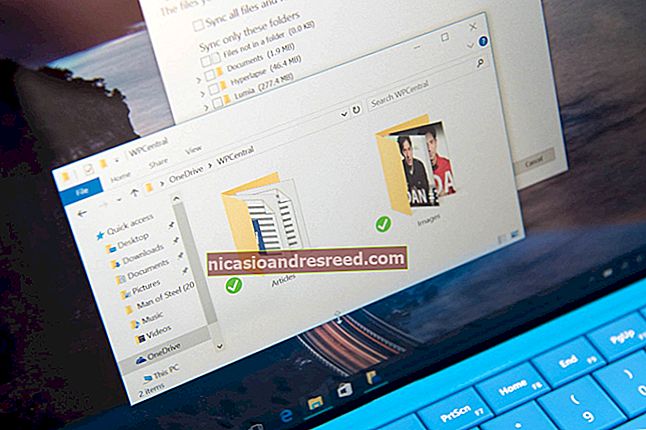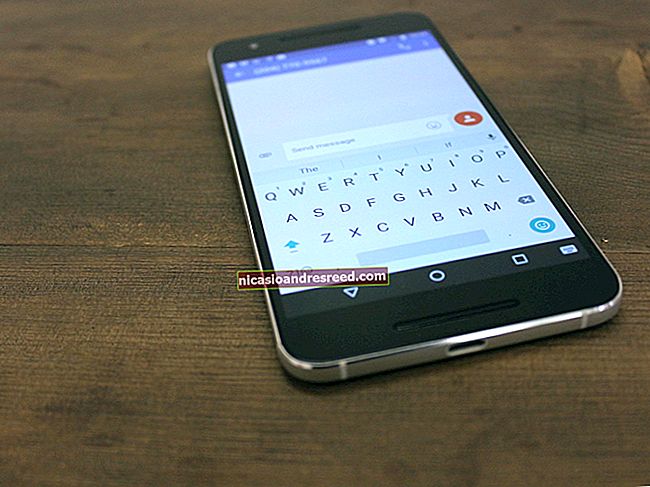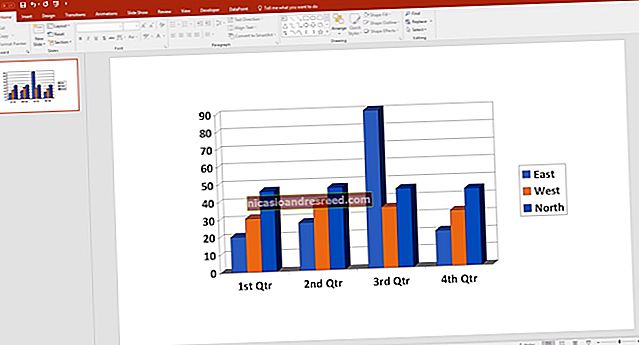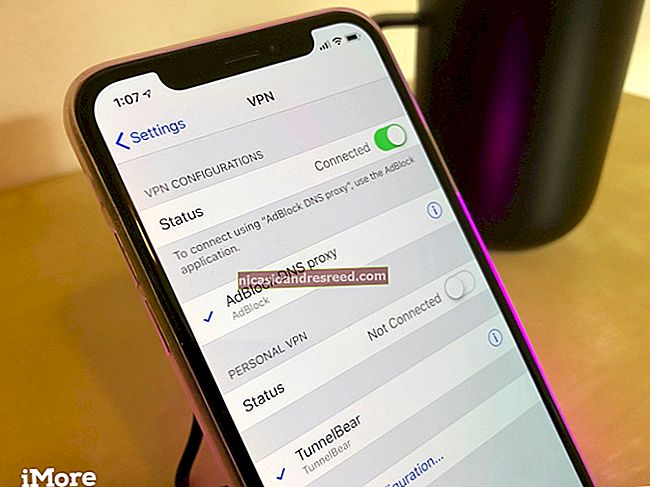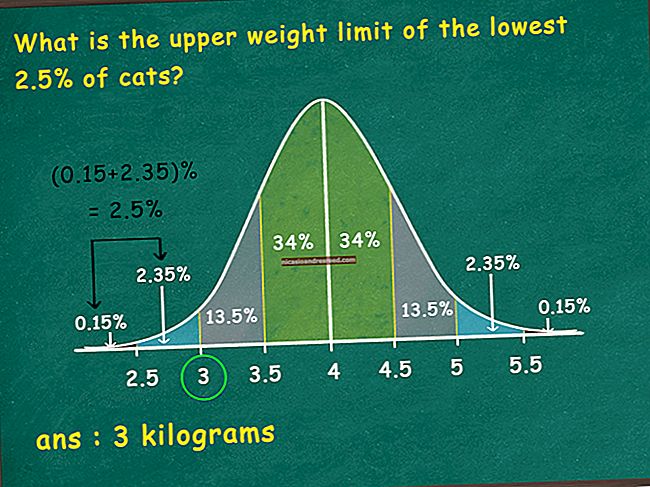Како да користите личну приступну тачку свог иПхоне-а за повезивање рачунара или Мац-а

Ако сте ван мреже и нема бесплатног Ви-Фи-ја, можете да користите интернет везу иПхоне-а на другом уређају, попут лаптопа или таблета. Ова функција се на иПхоне-у назива „Лична приступна тачка“ (позната и као „привезивање“) и можете је користити преко Ви-Фи-ја или УСБ-а.
Шта треба да знате о модемском повезивању
ПОВЕЗАН:Како повезати Андроид телефон и делити Интернет везу са другим уређајима
Пре свега: не укључује сваки мобилни оператер ову функцију у сваки план. Ако ваш пакет мобилних података не дозвољава привезивање, можда нећете уопште видети опцију Лична приступна тачка на екрану подешавања вашег иПхоне-а. Можда ћете морати да платите додатно да бисте му приступили.
Друго, важно је запамтити да када свој иПхоне користите као податковну везу, користите свој мобилни пакет за пренос података и као такав, ако имате ограничење података, он ће се рачунати у то. Ако имате неограничен број података или велику количину података, ово вам можда неће сметати, али у супротном ћете желети да пазите на шта користите рачунар када сте на иПхоне повезани као хотспот.
Чак и ако имате неограничене податке, постоји велика шанса да имате ограничену количину података о привезивању - или, барем, подацима о привезивању велике брзине. Ваш оператер вам може додатно наплатити ако вам је потребно више података о привезивању. Проверите мобилни план за више детаља о жаришној тачки или модемском повезивању вашег плана.
И на крају, Ви-Фи повезивање ће такође брже испразнити батерију телефона. Ако је могуће, повежите иПхоне са извором напајања - или га прикључите на лаптоп путем УСБ кабла - док повезујете телефоном. Обавезно онемогућите жаришну тачку и када је не користите.
Како да укључите личну приступну тачку на иПхоне-у
Постоје три начина за повезивање са иПхоне-ом и коришћење његове податковне везе: Ви-Фи, Блуетоотх и УСБ. Када укључите Персонал Хотспот, омогућиће вам да користите било коју од ове три опције - не морате да мењате ниједну поставку.
Прво отворите апликацију Сеттингс и додирните „Персонал Хотспот“ да бисте приступили подешавањима Персонал Хотспот.

Пре него што урадите било шта друго, можете (и требали бисте) да додирнете „Ви-Фи лозинка“ да бисте променили лозинку своје приступне тачке. Без јаке лозинке, свако у домету би могао да се повеже са вашим телефоном. Дакле, овде бисте требали додати снажну лозинку чак и ако не планирате да се повезујете путем Ви-Фи мреже, јер ће укључивање Персонал Хотспот емитовати Ви-Фи мрежу без обзира.

Када то завршите, можете да укључите Персонал Хотспот помоћу прекидача на врху подешавања Персонал Хотспот.

Даље, време је да се повежете са приступном тачком на преносном рачунару помоћу Ви-Фи-ја, Блуетоотх-а или УСБ-а.
Повежите се са приступном тачком преко Ви-Фи мреже
Најпознатији (и најчешћи) начин повезивања са иПхоне-ом је преко Ви-Фи-ја. Да бисте то урадили, само се повежете са њом као са било којом Ви-Фи приступном тачком, било да користите Виндовс ПЦ, Мац, иПад или било који други уређај. Само одаберите свој иПхоне са листе Ви-Фи мрежа.

Ако се повезујете први пут, мораћете да унесете лозинку коју сте раније доделили.

Ако све буде у реду, требало би да имате интернет на преносном рачунару или другом уређају.
Када сте ви или било ко други повезани са личном хотспотом вашег иПхоне-а, плава трака ће се појавити при врху и показати вам колико веза постоји.

Повежите се на своју приступну тачку путем Блуетоотх везе
Ви-Фи и УСБ су бржи од Блуетоотх-а, али радије бисте користили Блуетоотх за повезивање са хотспотом, можете и то.
На Виндовсима
Да бисте се повезали путем Блуетоотха са Виндовс рачунара, прво кликните икону Блуетоотх у системској палети и изаберите „Придружите се личној мрежи“.

Затим кликните на „Додај уређај“ у горњем левом углу.

Изаберите иПхоне са приказаног екрана и кликните „Нект“ да бисте наставили.

Као и свака друга Блуетоотх веза, на рачунару и иПхоне-у приказат ће вам се код у пару. Упоредите две приступне шифре и ако су исте додирните „Упари“ на екрану иПхоне-а и „Да“ на екрану Виндовс пара.

Дозволите Виндовс машини да инсталира потребне датотеке на ваш систем.

Када завршите, можете десним тастером миша кликнути на иПхоне да бисте га повезали као приступну тачку. Спремни сте за сурфовање Интернетом, проверу е-поште, ћаскање итд.

На Мацу
На Мацу отворите Систем Преференцес> Блуетоотх, пронађите иПхоне на листи и кликните на „Упари“ поред иПхонеа.

На екрану Мац-а и иПхоне-а приказат ће вам се код пара.

Ако се кодови подударају, додирните дугме „Упари“ да бисте потврдили везу.

Сада са траке менија на Мац-у кликните на Блуетоотх симбол, означите иПхоне на листи и кликните на „Цоннецт то Нетворк“ (Повежи се на мрежу).

Сада ћете моћи да приступите Интернету преко Блуетоотх везе вашег иПхоне-а. Када желите да прекинете везу, кликните још једном Блуетоотх симбол, одаберите свој иПхоне, а затим „Прекини везу са мрежом“.

Повежите се са приступном тачком помоћу УСБ кабла
Повезивање путем УСБ-а је убедљиво најлакши начин повезивања телефона. Све док имате укључену личну приступну тачку, све што требате је да прикључите телефон УСБ каблом и требало би да будете спремни.
На нашим мрежним адаптерима за Виндовс можемо да видимо да смо повезани преко „Аппле Мобиле Девице Етхернет-а“.

На нашем Мацу у мрежним подешавањима можемо видети да је иПхоне повезан преко УСБ везе.

Који је метод најбољи?
Од свих метода, УСБ је најбржи, али најнезгоднији, јер ваш иПхоне треба да буде физички повезан са рачунаром. Ипак, подешавање је изузетно једноставно, захтевајући нулту конфигурацију.
Користећи Спеедтест.нет и спроводећи неке основне тестове, видели смо брзине на сопственој личној мобилној податковној конекцији 3,7 Мбпс ниже, 4,3 навише, са око 60мс пинг времена.
Блуетоотх је сигурнији од Ви-Фи-ја, али најспорији од та три, такође захтева највише конфигурације, мада једном кад се заврши, не морате поново да бринете о њему.
Видели смо брзине око .8мбпс доле, .8 навише, и опет, 60мг пинг пута.
Ви-Фи ће бити најпопуларнији начин повезивања, али је несигуран ако не користите јаку лозинку - зато је обавезно поставите. Такође је врло лако повезати се са њим, потребно је само једном да унесете поменуту лозинку и то скоро једнако брзо као и УСБ.
Генерално, брзине за нашу Ви-Фи приступну тачку биле су 3,7 Мбпс ниже, 2,7 Мбпс више и 30мс пинг времена.
Уз све то, осим ако не желите да повежете телефон са рачунаром помоћу УСБ кабла (што вам даје додатну предност пуњења батерије), Ви-Фи је очигледно јасан избор за већину ваших хотспот веза. Мало је разлога за одабир Блуетоотх-а због спорих брзина, осим ако је то наравно ваш једини доступни избор - на пример, ако Ви-Фи адаптер делује откачено и не можете да пронађете УСБ кабл.
Кредит за слику: Патрицк Страндберг / Флицкр